В этом посте показано, как создать скрытую папку на Galaxy S21 без активации предустановленной безопасной папки. Читайте дальше, если вам нужна помощь в создании секретного каталога, в котором вы можете разместить все конфиденциальные файлы на вашем новом смартфоне Samsung Galaxy.
Скрытые файлы и папки Samsung
Помимо встроенной защищенной папки и сторонних программ запуска, пользователи смартфонов и планшетов Samsung могут также скрывать конфиденциальные файлы и документы, создав специальную скрытую папку. Тем не менее, вы можете вручную создать новую скрытую папку на своем новом смартфоне Samsung Galaxy S21 с нуля.
Для этого вам нужно будет получить доступ к каталогу внутреннего хранилища, где вы можете увидеть список всех папок и файлов, сохраненных на устройстве.
Параметр для создания новой папки можно получить через меню дополнительных настроек из каталога файлов. Однако не существует конкретной опции или команды для создания скрытой папки. Его создание в основном выполняется в процессе именования.
Как спрятать файлы «Галереи»и «Проводник»
Если вам интересно, как это сделать, я Мы выложили короткое видео, которое проведет вас через весь процесс.
Вот как создать скрытую папку на смартфоне Galaxy S21.
Простые шаги по созданию скрытой папки на Galaxy S21
Этот метод также применим при создании скрытой папки на других смартфонах Samsung Galaxy и Android, работающих на той же версии Android. с серией GS21. Фактические экраны и элементы меню различаются в зависимости от модели устройства и поставщика услуг.
1. Когда будете готовы, войдите в средство просмотра приложений, проведя вверх от нижней части главного экрана.

Затем загрузятся различные значки приложений и элементы управления ярлыками.
2. Найдите и коснитесь значка Настройки .

Откроется главное меню настроек, в котором будут выделены все основные и расширенные функции, которыми вы можете пользоваться и которыми можно управлять.
3. Прокрутите вверх или вниз, чтобы просмотреть больше элементов. Затем нажмите Уход за батареей и устройством.

Затем загрузится меню Уход за устройством. Здесь вы увидите четыре основных каталога, включая Battery, Storage, Memory и Device protection.
3. Нажмите Хранилище , чтобы продолжить.

Откроется меню «Внутренняя память», в котором выделен список различных категорий содержимого.
4. В правом верхнем углу вы увидите фигуру из трех точек. Нажмите на него, чтобы продолжить, а затем нажмите Advanced .

Затем откроется меню «Расширенное хранилище» с другим списком каталогов.
5. Чтобы продолжить, выберите Files ..

Как скрыть файл или папку на Android
На следующем экране вы увидите список все папки, содержащие различные файлы, сохраненные на вашем телефоне.
6. Коснитесь значка с тремя точками или цифрой в правом верхнем углу экрана, чтобы просмотреть дополнительные параметры. Затем коснитесь параметра Создать папку.

Откроется всплывающее меню создания папки.
7. Чтобы создать новую скрытую папку, вам нужно будет поставить точку или точку перед именем предпочитаемой папки. Например, название скрытой папки с точкой ( .hiddenfolder ).

При этом введите точку, а затем имя папки.
8. После присвоения имени папке нажмите Создать .

Новая папка будет создана и добавлена во внутреннее хранилище. Однако он не появится в этом списке, если вы не активируете команду для отображения скрытых файлов и папок.
Для этого коснитесь тройной точки на в правом верхнем углу меню внутренней памяти, а затем нажмите Настройки из заданных параметров. Затем загрузится экран настроек «Мои файлы». Прокрутите вниз до нижней части экрана настроек «Мои файлы» и включите переключатель рядом с Показывать скрытые системные файлы.

Это должно побудить устройство показать все скрытые файлы и папки в нем.
Чтобы увидеть если это действительно так, нажмите кнопку «Назад», чтобы вернуться в меню «Внутренняя память». Отобразятся все каталоги, включая недавно созданную скрытую папку. Скрытые папки будут отображаться с точкой перед их именами с немного блеклым внешним видом.
Чтобы получить доступ к папке и просмотреть ее содержимое, просто нажмите на имя папки. К тому времени вы можете начать перемещать в него конфиденциальные файлы и документы.
Не забудьте после этого отключить переключатель показывать скрытые папки, чтобы убедиться, что все ваши секретные файлы и папки находятся вне пределов доступа и находятся в безопасности.
Чтобы создать еще одну скрытую папку, просто повторяйте те же шаги, пока не дойдете до процесса именования. Также не забудьте назвать папку в соответствии с типом файла, который она хранит.
Надеюсь, это поможет!
Дополнительные видеоуроки
Чтобы просмотреть более подробные руководства и видеоролики по устранению неполадок на разных мобильных телефонах и планшетах, посетите канал Droid Guy на YouTube в любое время..
Вы также можете прочитать:
- Как скрыть фотографии на Galaxy S20 с использованием защищенной папки
- Как создать скрытую папку на Samsung Galaxy Note 20
- Как создать скрытую папку на Samsung Galaxy Tab S6 | Простые шаги
- Как показать скрытые файлы на Samsung Galaxy Note 20
- Как Просмотр и доступ к скрытым папкам на Samsung Galaxy Tab S6 | Показать скрытые каталоги
Источник: digitdocom.ru
Как скрыть файлы на Android без сторонних приложений
Несмотря на то что большинство современных смартфонов оснащены сканером отпечатков, который надёжно защищает наши данные, иногда у нас возникает необходимость скрыть те или иные файлы из быстрого доступа. Прямо скажем, это не совсем типичная потребность, однако время от времени она может возникать у каждого. Например, если нужно не допустить ребёнка до информации, которая не предназначается для столь юных глаз, или – такое тоже случается – утаить что-либо от кого-то из домочадцев. К счастью, в этом нет ничего сложного.

Скрыть файлы на Android можно и без стороннего софта
Само собой, в Google Play имеется масса приложений, которые являются своего рода файловыми менеджерами. Они позволяют переносить туда все данные, которые необходимо скрыть от случайных глаз. А чтобы никто посторонний, взяв ваш смартфон в руки, не смог просмотреть всё, что было спрятано, такие приложения позволяют установить защиту либо паролем, либо биометрией, что хоть и надёжно, но всё-таки может подвергнуть скрытые данные риску раскрытия, ведь назначить на папку с тайнами другой отпечаток система не позволяет. Поэтому лучше всего пользоваться штатными методами.
Как скрыть файлы на Android
- Запустите штатное приложение «Файлы» и перейдите в раздел «Внутренняя память»;
- Откройте контекстное меню и нажмите «Новая папка»;
- Назовите папку так, как вам нравится, но не забудьте перед названием поставить точку (.);

Как создать скрытую папку на Android
- Вернитесь на главный экран приложения «Файлы» и откройте контекстное меню;
- Перейдите в раздел «Настройки»;
- В открывшемся окне активируйте параметр «Отображать системные файлы»;

Как просмотреть скрытые папки на Android
- Выберите в памяти устройства те файлы, которые хотите скрыть, нажмите «Перенести» и, отыскав свежесозданную папку, выберите её в качестве места назначения переноса;
- Теперь снова вернитесь в «Настройки» и отключите параметр «Отображать системные файлы», но не забудьте включить его снова, когда будете искать спрятанные данные.
Подпишись на наш канал в Яндекс.Дзен. Там много интересного.
Выполнение последнего пункта является обязательным, потому что, если вы не включите отображение системных файлов, – а именно их названия начинаются с точки – вам не удастся отыскать ту самую папку с тайным содержимым, которую вы создали. А если после просмотра спрятанных данных вы не отключите отображение системных файлов, кто-то посторонний может ненароком проникнуть в файловую систему вашего смартфона и увидеть то, что вы так хотели скрыть.
Самый надёжный способ скрыть файлы
Такой способ сокрытия данных, в отличие от использования сторонних приложений, на мой взгляд, является более надёжным. Дело в том, что он не предполагает установки на смартфон дополнительного софта и не приводит к появлению на рабочем столе новой пиктограммы. Конечно, часто разработчики пытаются сделать иконку своей программы максимально неприметной, например, имитируя штатное ПО. Однако из-за того что на все смартфоны под управлением Android используют разные оболочки с большим количеством дизайнерских отличий, они делают приложения для безопасного хранения секретных данных белой вороной, повышая вероятность их обнаружения.

Теги
- Безопасность Android
- Новичкам в Android
- Операционная система Android
Наши соцсети
Новости, статьи и анонсы публикаций
Свободное общение и обсуждение материалов
Лонгриды для вас

Обновления realme UI, как и полагается оболочке на базе операционной системы Android, выходят примерно раз в год. Так случится и со следующим поколением прошивки, чей релиз не за горами. Несмотря на то, что компания только-только завершила развертывание четвертого поколения, уже сейчас известно, когда выйдет realme UI 5.0 и какие устройства получат апдейт. Мы собрали всю информацию о свежей прошивке и готовы рассказать, чем владельцев смартфонов realme порадует грядущее обновление.

Как ни странно, даже на новом смартфоне по умолчанию установлено несколько десятков приложений. Это не только партнерские программы и бесполезные игры, но и софт, который в прямом смысле выкачивает из нас деньги. Причем он есть на каждом смартфоне с SIM-картой. То есть даже сейчас, читая этот текст, вы рискуете потерять деньги, к примеру, случайно оформив платную подписку оператора. Пора разобраться, почему так происходит и определить, какое приложение является главной причиной возникновения проблемы.

Несмотря на то, что смартфоны с сенсорными дисплеями лишены физического средства набора текста, с их помощью можно печатать. В этом нам помогает виртуальная клавиатура, которая выводится на экран всякий раз, как мы нажимаем на строку ввода. Средство набора текста использует раскладку в соответствии с алфавитом того или иного языка.
И, если вы живете в России, то вам с высокой долей вероятности нужен русский язык на клавиатуре Андроид. Но что делать, если его нет, а по умолчанию используется раскладка с латинскими буквами? Сегодня мы разберемся, как переключить язык на клавиатуре, и эта инструкция будет актуальна вне зависимости от того, хотите вы печатать текст с помощью русскоязычной или любой другой раскладки.
Источник: androidinsider.ru
Как скрыть файлы или папки на Samsung Galaxy A51?
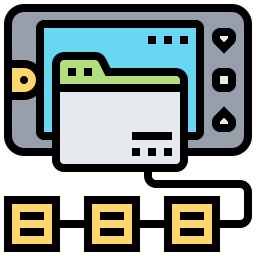
Вы не хотите, чтобы у человека был доступ к папке или файлу, и вы хотите заблокировать их. Действительно, некоторые файлы чувствительны. Как скрыть файл или папку на Samsung Galaxy A51? В этой статье мы объясним, как скрыть файл или папку от проводника вашего android. Во-вторых, откройте для себя несколько приложений, которые позволяют создавать безопасные папки на Samsung Galaxy A51.
Наконец узнайте, как найти скрытый файл.
Как скрыть файлы или папки на Samsung Galaxy A51?
На большинстве ноутбуков Android вы можете защитить папку и, таким образом, скрыть ее. Это действительно очень простой метод, который мы подробно рассмотрим ниже:
- Перейдите в проводник папок вашего Samsung Galaxy A51.
- Найдите папку, которую хотите скрыть
- Сделайте долгое нажатие на файл или папку, чтобы скрыть
- Нажмите на переименовать
- Затем добавьте точку в начале имени файла или папки.
- Нажмите ОК: вы увидите, что папка исчезнет с вашего экрана. Это будет считаться системной папкой.
Если вы хотите скрыть фотографии или видео на своем Samsung Galaxy A51, ознакомьтесь с нашей статьей, в которой объясняется этот метод.
Лучшие приложения для скрытия папок или документов на Samsung Galaxy A51
Если вам когда-либо не удавалось скрыть файл как системный файл, вы можете запустить приложение, которое скроет папку для вас.
Программы для Windows, мобильные приложения, игры — ВСЁ БЕСПЛАТНО, в нашем закрытом телеграмм канале — Подписывайтесь:)
File Hide Expert, чтобы скрыть все ваши файлы
Это приложение — хороший способ скрыть файлы или целые папки. Это приложение защищает вашу личную деятельность. На практике вы сможете скрыть фотографии, небольшие видеоролики, целые папки и т. Д. Скачать File Hide Expert из Google Playstore, а затем установите его. После установки перейдите в приложение, для завершения:
- Нажмите на все свои 3 точки вверху справа
- Затем выберите настройки
- Настройте Активировать пароль, затем выберите Изменить пароль.
- Установите пароль: он заблокирует доступ к приложению
Чтобы скрыть все ваши скрытые файлы:
- Перейдите в приложение File Hide Expert.
- Введите свой пароль
- Нажмите на синюю папку в правом верхнем углу.
- Во-вторых, выберите файл или папку, которые нужно скрыть на вашем Samsung Galaxy A51.
- Для подтверждения нажмите ОК: вы вернетесь на домашнюю страницу приложения.
- Нажмите Скрыть все: все файлы и папки, имеющиеся в этом доме, будут скрыты. Оранжевый флажок будет отмечен для каждой папки.
Как скрыть сообщения в вашем Samsung Galaxy A51?
Приватный, безопасный, чтобы скрыть все ваши фотографии и папку на XX
С участием Частный все ваши файлы или фотографии будут защищены от посторонних глаз. Данные зашифрованы. Во время настройки вы сможете установить пароль или отпечаток пальца. Приложение скрыто. Во время установки вам будет предложено установить код, а затем ввести свой адрес электронной почты для всех ваших резервных копий. Во-вторых, когда вы окажетесь в приложении, вам нужно будет выбрать +, чтобы добавить новые файлы, которые нужно скрыть, на данный момент мы можем найти определенные методы:
- Или создайте новую папку
- Или перенесите файлы с вашего Samsung Galaxy A51
- Или сделайте фото или видео напрямую: фото или видео файлы находятся прямо в приложении и не видны в вашем проводнике.
Узнайте, как скрыть приложение на своем Samsung Galaxy A51.
Как найти файлы, которые вы скрыли на своем Samsung Galaxy A51?
в большинстве случаев скрытая папка становится системной папкой в Android. Чтобы эта скрытая папка снова появилась, вам просто нужно соблюдать эту информацию:
- Зайдите в настройки диспетчера папок вашего Samsung Galaxy A51
- Снимите флажок Скрыть системные файлы
- Вернитесь на уровень менеджера: вы должны будете увидеть файл или папку.
Если файл или папка когда-либо были скрыты приложением, вам придется открыть это приложение и удалить файлы и, таким образом, восстановить их в проводнике файлов вашего Samsung Galaxy A51.
Если я удалю приложение, скрывающее мои папки, будут ли они автоматически восстановлены на моем Samsung Galaxy A51?
Теоретически НЕТ, мы не сможем найти ваши удаленные файлы, если вы удалите приложение. Однако большинство приложений связаны с резервными копиями. Вы можете загрузить приложение еще раз, а затем найти свои записи, выполнив облачное восстановление, связанное с приложением и вашей учетной записью. Если вам когда-либо понадобится удалить приложение, позволяющее скрывать файлы, сначала запланируйте их восстановление на свой Samsung Galaxy A51. Если вам нужны другие учебные пособия на Samsung Galaxy A51, вы можете перейти на другие страницы Категория: Samsung Galaxy A51.
Программы для Windows, мобильные приложения, игры — ВСЁ БЕСПЛАТНО, в нашем закрытом телеграмм канале — Подписывайтесь:)
Источник: pagb.ru